思科4505交换机配置实例vlan
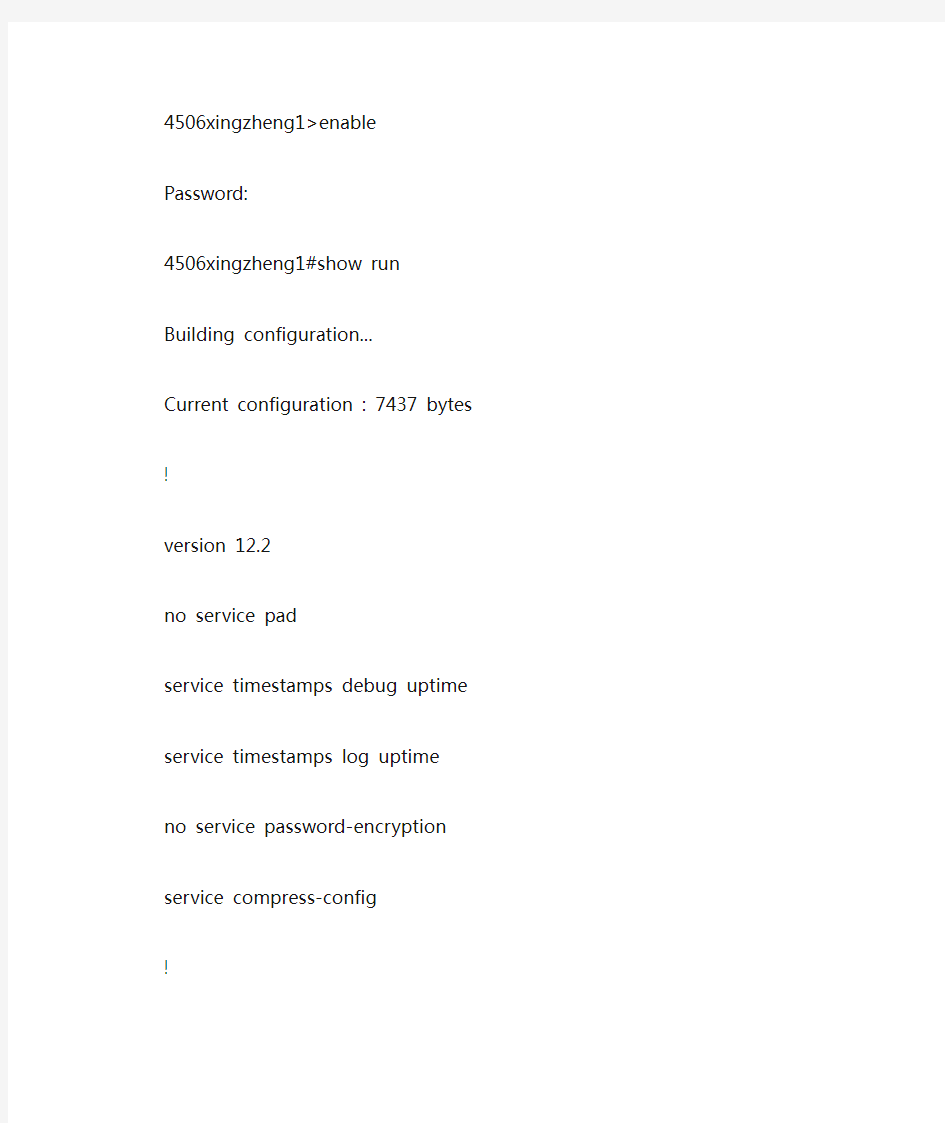

4506xingzheng1>enable Password:
4506xingzheng1#show run
Building configuration...
Current configuration : 7437 bytes
!
version 12.2
no service pad
service timestamps debug uptime service timestamps log uptime
no service password-encryption service compress-config
!
hostname 4506xingzheng1
!
boot-start-marker
boot-end-marker
!
enable password password
!
no aaa new-model
qos
ip subnet-zero
!
!
no file verify auto
spanning-tree mode pvst
spanning-tree extend system-id
power redundancy-mode redundant
!
!
!
vlan internal allocation policy ascending !
interface GigabitEthernet1/1
!
interface GigabitEthernet1/2
!
interface GigabitEthernet3/1 switchport access vlan 100 switchport mode access
duplex full
interface GigabitEthernet3/2 switchport access vlan 101 switchport mode access duplex full
!
interface GigabitEthernet3/3 switchport access vlan 102 switchport mode access duplex full
!
interface GigabitEthernet3/4 switchport access vlan 102 switchport mode access duplex full
!
interface GigabitEthernet3/5 switchport access vlan 102 switchport mode access duplex full
!
interface GigabitEthernet3/6 switchport access vlan 102 switchport mode access duplex full
!
interface GigabitEthernet3/7 switchport access vlan 102 switchport mode access duplex full
!
interface GigabitEthernet3/8 switchport access vlan 102 switchport mode access duplex full
!
interface GigabitEthernet3/9 switchport access vlan 102 switchport mode access duplex full
!
interface GigabitEthernet3/10 switchport access vlan 102 switchport mode access
duplex full
!
interface GigabitEthernet3/11 switchport access vlan 102 switchport mode access duplex full
!
interface GigabitEthernet3/12 switchport access vlan 102 switchport mode access duplex full
!
interface GigabitEthernet3/13 switchport access vlan 102 switchport mode access duplex full
!
interface GigabitEthernet3/14 switchport access vlan 102 switchport mode access duplex full
!
interface GigabitEthernet3/15 switchport access vlan 102 switchport mode access duplex full
!
interface GigabitEthernet3/16 switchport access vlan 102 switchport mode access duplex full
!
interface GigabitEthernet3/17 switchport access vlan 105 switchport mode access duplex full
!
interface GigabitEthernet3/18 switchport access vlan 101 switchport mode access duplex full
!
interface GigabitEthernet3/19 switchport access vlan 105
duplex full
!
interface GigabitEthernet3/20 switchport access vlan 105 switchport mode access duplex full
!
interface GigabitEthernet3/21 switchport access vlan 105 switchport mode access duplex full
!
interface GigabitEthernet3/22 switchport access vlan 105 switchport mode access duplex full
!
interface GigabitEthernet3/23 switchport access vlan 105 switchport mode access duplex full
!
interface GigabitEthernet3/24 switchport access vlan 105 switchport mode access duplex full
!
interface GigabitEthernet3/25 switchport access vlan 105 switchport mode access duplex full
!
interface GigabitEthernet3/26 switchport access vlan 105 switchport mode access duplex full
!
interface GigabitEthernet3/27 switchport access vlan 66 switchport mode access duplex full
!
interface GigabitEthernet3/28
switchport mode access duplex full
!
interface GigabitEthernet3/29 switchport access vlan 66 switchport mode access duplex full
!
interface GigabitEthernet3/30 switchport access vlan 66 switchport mode access duplex full
!
interface GigabitEthernet3/31 switchport access vlan 88 switchport mode access duplex full
!
interface GigabitEthernet3/32 switchport access vlan 88 switchport mode access duplex full
!
interface GigabitEthernet3/33 switchport access vlan 88 switchport mode access duplex full
!
interface GigabitEthernet3/34 switchport access vlan 88 switchport mode access duplex full
!
interface GigabitEthernet3/35 switchport access vlan 102 switchport mode access
!
interface GigabitEthernet3/36 switchport access vlan 102 switchport mode access
!
interface GigabitEthernet3/37 switchport access vlan 102
!
interface GigabitEthernet3/38 switchport access vlan 102 switchport mode access
!
interface GigabitEthernet3/39 switchport access vlan 102 switchport mode access
!
interface GigabitEthernet3/40 switchport access vlan 102 switchport mode access
!
interface GigabitEthernet3/41
!
interface GigabitEthernet3/42
!
interface GigabitEthernet3/43
!
interface GigabitEthernet3/44 switchport trunk encapsulation isl switchport mode trunk
!
interface GigabitEthernet3/45 switchport mode access
switchport nonegotiate
spanning-tree portfast
!
interface GigabitEthernet3/46 switchport access vlan 103 switchport trunk pruning vlan 103 switchport mode access
duplex full
!
interface GigabitEthernet3/47 switchport access vlan 103 switchport trunk pruning vlan 103 switchport mode access
duplex full
!
interface GigabitEthernet3/48 switchport trunk encapsulation isl switchport trunk pruning vlan 101-103
switchport private-vlan association trunk 101 102 switchport mode trunk
duplex full
!
interface Vlan1
no ip address
!
interface Vlan8
no ip address
shutdown
!
interface Vlan66
ip address 192.168.66.1 255.255.255.0
!
interface Vlan88
ip address 192.168.88.1 255.255.255.0
!
interface Vlan100
ip address 192.168.1.1 255.255.255.0
!
interface Vlan101
ip address 192.168.2.1 255.255.255.0
!
interface Vlan102
ip address 192.168.3.1 255.255.255.0
!
interface Vlan105
ip address 192.168.5.1 255.255.255.0
!
interface Vlan192
no ip address
!
router isis
!
ip route 0.0.0.0 0.0.0.0 192.168.192.4
ip route 0.0.0.0 0.0.0.0 192.168.192.1
ip route 0.0.0.0 0.0.0.0 192.168.3.24
ip route 0.0.0.0 0.0.0.0 192.168.190.1
ip route 192.168.2.0 255.255.255.0 192.168.3.252 ip route 192.168.5.0 255.255.255.0 192.168.3.24 ip route 192.168.66.0 255.255.255.0 192.168.192.1 ip route 192.168.88.0 255.255.255.0 192.168.192.1 no ip http server
!
!
!
ip access-list standard wr
!
route-map pi5225 permit 10
!
snmp-server community admin RW
snmp-server trap link ietf
snmp-server enable traps snmp authentication linkdown linkup coldstart warmstart
snmp-server enable traps tty
snmp-server enable traps vtp
snmp-server enable traps vlancreate
snmp-server enable traps vlandelete
snmp-server enable traps stpx
snmp-server enable traps rf
snmp-server enable traps port-security
snmp-server enable traps config
snmp-server enable traps entity
snmp-server enable traps cpu threshold
snmp-server enable traps copy-config
snmp-server enable traps fru-ctrl
snmp-server enable traps flash insertion removal
snmp-server enable traps syslog
snmp-server enable traps bridge
snmp-server enable traps envmon
snmp-server enable traps hsrp
snmp-server enable traps bgp
snmp-server enable traps ospf state-change
snmp-server enable traps ospf errors
snmp-server enable traps ospf retransmit
snmp-server enable traps ospf lsa
snmp-server enable traps ospf cisco-specific state-change
snmp-server enable traps ospf cisco-specific errors
snmp-server enable traps ospf cisco-specific retransmit
snmp-server enable traps ospf cisco-specific lsa
snmp-server enable traps pim neighbor-change rp-mapping-change invalid-pim-messa ge
snmp-server enable traps ipmulticast
snmp-server enable traps msdp
snmp-server enable traps rtr
snmp-server enable traps vlan-membership
snmp-server host 192.168.3.1 snmp
snmp-server host 192.168.3.1 snmpv2
snmp-server host 192.168.3.1 wr !
!
line con 0
stopbits 1
line vty 0 4
no login
思科设备交换机vlantrunk配置
本次讲解vlan trunk配置方法: 本例配置模型图 命令行: 以下为switchA配置: Switch> Switch>enable Switch#vlan database % Warning: It is recommended to configure VLAN from config mode, as VLAN database mode is being deprecated. Please consult user documentation for configuring VTP/VLAN in config mode.
Switch(vlan)#vlan 2 name TztA VLAN 2 added: Name: TztA Switch(vlan)#vlan 3 name TztB VLAN 3 added: Name: TztB Switch(vlan)#exit APPLY completed. Exiting.... Switch#wr Building configuration... [OK] Switch#config t Enter configuration commands, one per line. End with CNTL/Z. Switch(config)#int f0/1 Switch(config-if)#sw mo ac Switch(config-if)#sw acc vlan 2 Switch(config-if)#int f0/2 Switch(config-if)#sw mo ac Switch(config-if)#sw acc vlan 3 Switch(config-if)#exit Switch(config)#exit
cisco交换机配置实例(自己制作)
二层交换机配置案例(配置2层交换机可远程管理): Switch> Switch>en 进入特权模式 Switch#config 进入全局配置模式 Switch(config)#hostname 2ceng 更改主机名为2ceng 2ceng(config)#interface vlan 1 进入VLAN 1
2ceng(config-if)#no shut 激活VLAN1 2ceng(config-if)#exit 退出到全局配置模式 2ceng(config)#interface vlan 2 创建VLAN 2 2ceng(config-if)#no shut 激活VLAN2 2ceng(config-if)#exit 退出到全局配置模式 2ceng(config)#interface vlan 3 创建VLAN 3 2ceng(config-if)#no shut 激活VLAN3 2ceng(config-if)# ip address 192.168.3.254 255.255.255.0 配置192.168.3.254为2ceng管理IP 2ceng(config-if)#exit 退出到全局配置模式 2ceng(config)#interface range fa0/1-12 进入到端口1-12 2ceng(config-if-range)#switchport mode access 将1-12口设置为交换口 2ceng(config-if-range)#switch access vlan 1 将1-12口划分到VLAN 1 2ceng(config-if-range)#exit 退出到全局配置模式 2ceng(config)#interface range fa0/13-23 进入到端口13-23 2ceng(config-if-range)#switch access vlan 2 将13-23口划分到VLAN2 2ceng(config-if-range)#exit 退出到全局配置模式 2ceng(config)#interface fastEthernet 0/24 进入到24口 2ceng(config-if)#switch mode trunk 将24口设置为干线 2ceng(config-if)#exit 退出到全局配置模式 2ceng(config)#enable secret cisco 设置加密的特权密码cisco 2ceng(config)#line vty 0 4 2ceng(config-line)#password telnet 设置远程登陆密码为telnet
思科交换机实用配置步骤详解
1.交换机支持的命令: 交换机基本状态: switch: ;ROM状态,路由器是rommon> hostname> ;用户模式 hostname# ;特权模式 hostname(config)# ;全局配置模式 hostname(config-if)# ;接口状态交换机口令设置: switch>enable ;进入特权模式 switch#config terminal ;进入全局配置模式 switch(config)#hostname ;设置交换机的主机名 switch(config)#enable secret xxx ;设置特权加密口令 switch(config)#enable password xxa ;设置特权非密口令switch(config)#line console 0 ;进入控制台口 switch(config-line)#line vty 0 4 ;进入虚拟终端 switch(config-line)#login ;允许登录 switch(config-line)#password xx ;设置登录口令xx switch#exit ;返回命令
交换机VLAN设置: switch#vlan database ;进入VLAN设置 switch(vlan)#vlan 2 ;建VLAN 2 switch(vlan)#no vlan 2 ;删vlan 2 switch(config)#int f0/1 ;进入端口1 switch(config-if)#switchportaccess vlan 2 ;当前端口加入vlan 2 switch(config-if)#switchport mode trunk ;设置为干线 switch(config-if)#switchport trunk allowed vlan 1,2 ;设置允许的vlan switch(config-if)#switchport trunk encap dot1q ;设置vlan 中继switch(config)#vtp domain ;设置发vtp域名 switch(config)#vtp password ;设置发vtp密码 switch(config)#vtp mode server ;设置发vtp模式 switch(config)#vtp mode client ;设置发vtp模式 交换机设置IP地址: switch(config)#interface vlan 1 ;进入vlan 1 switch(config-if)#ipaddress ;设置IP地址 switch(config)#ip default-gateway ;设置默认网关
三层交换机划分个vlan实现其互相通迅
综合实验 一台思科三层交换机划分3个vlanvlan2:ip网段vlan3:ipvlan4ip各vlan之间能互相通迅.现在增加1台cisco路由想实现共享 我们的PC0、PC1处在VLAN2中,PC2、PC3处在VLAN3中,Server0处在VLAN4中。现在要使我们内网能够正常访问我们的Server0服务器,然后同时还要能够访问我们的ISP外网的WWW服务器。 三层交换机的配置 Switch#configt Switch(config)#vlan2创建VLAN2 Switch(config-vlan)#exi Switch(config)#vlan3创建VLAN3 Switch(config-vlan)#exi Switch(config)#vlan4创建VLAN4 Switch(config-vlan)#exit Switch(config)#intfa0/2将我们的fa0/2添加到VLAN2中 Switch(config-if)#swmoac
Switch(config-if)#swacvlan2 Switch(config-if)#exit Switch(config)#intfa0/3将我们的FA0/3添加到VLAN3中 Switch(config-if)#swmoac Switch(config-if)#swacvlan3 Switch(config-if)#exit Switch(config)#intfa0/4将我们的FA0/4添加到VLAN4中 Switch(config-if)#swmoac Switch(config-if)#swacvlan4 Switch(config-if)#exit Switch(config)#intvlan2给我们的VLAN2添加一个IP地址,用于不同网段之间互相访问 Switch(config-if)#ipadd Switch(config-if)#exit Switch(config)#intvlan3给我们的VLAN3添加一个IP地址 Switch(config-if)#ipadd
思科交换机VLAN配置
配置C i s c o交换机V L A N配置 进入特权模式 Switch#en 进入配置模式 Switch#config 创建VLAN: Switch(config)# vlan10 (创建VLAN) 给VLAN 起名字 Switch#config Switch(config)# valn 20 Switch(vlan)# name neiwang Switch(vlan)#ex 分配端口(将f 0/1-f 0/10端口划归vlan20,f 0/11-f 0/24端口划归vlan30): Switch(config)#int range f0/1-10(多端口) Switch(config-if-range)#switchport mode access(必须) Switch(config-if-range)#switchport access vlan 20 Switch(config-if-range)#ex Switch(config)#int range f0/11-24 Switch(config-if-range)#switchport mode access Switch(config-if-range)#switchport access vlan 30 Switch(config-if-range)#ex 设置VLAN的IP地址 Switch#config Switch(config)#int vlan 20 1 Switch(config-if)#no shutdown Switch(config-if)#ex Switch(config)#int vlan 30 Switch(config-if)#ip address shutdown Switch(config-if)#ex Switch(config)#ex Switch#ex 保存设置 Switch#wr 设置一台交换机VLAN之间互通写路由
Cisco+3750交换机配置
3750交换机(EMI) 简明配置维护手册 目录 说明 (2) 产品特性 (2) 配置端口 (3) 配置一组端口 (3) 配置二层端口 (5) 配置端口速率及双工模式 (5) 端口描述 (6) 配置三层口 (7) 监控及维护端口 (9) 监控端口和控制器的状态 (9) 刷新、重置端口及计数器 (11) 关闭和打开端口 (12) 配置VLAN (13) 理解VLAN (13) 可支持的VLAN (14) 配置正常范围的VLAN (14) 生成、修改以太网VLAN (14) 删除VLAN (16) 将端口分配给一个VLAN (17) 配置VLAN Trunks (18) 使用STP实现负载均衡 (21)
说明 本手册只包括日常使用的有关命令及特性,其它未涉及的命令及特性请参考英文的详细配置手册。 产品特性 3750EMI是支持二层、三层功能(EMI)的交换机 支持VLAN ?到1005 个VLAN ?支持VLAN ID从1到4094(IEEE 802.1Q 标准) ?支持ISL及IEEE 802.1Q封装 安全 ?支持IOS标准的密码保护 ?静态MAC地址映射 ?标准及扩展的访问列表支持,对于路由端口支持入出双向的访问列表,对于二层端口支持入的访问列表 ?支持基于VLAN的访问列表 3层支持(需要多层交换的IOS) ?HSRP ?IP路由协议 o RIP versions 1 and 2 o OSPF o IGRP及EIGRP o BGP Version 4 监视
?交换机LED指示端口状态 ?SPAN及远端SPAN (RSPAN) 可以监视任何端口或VLAN的流量 ?内置支持四组的RMON监控功能(历史、统计、告警及事件) ?Syslog功能 其它功能: 支持以下的GBIC模块: ?1000BASE-T GBIC: 铜线最长100 m ?1000BASE-SX GBIC: 光纤最长1804 feet (550 m) ?1000BASE-LX/LH GBIC: 光纤最长32,808 feet (6 miles or 10 km) ?1000BASE-ZX GBIC: 光纤最长328,084 feet (62 miles or 100 km) 配置端口 配置一组端口
思科2960交换机配置命令
思科2960交换机配置命令 交换机的端口工作模式一般可以分为三种:Access(普通模式),Multi(多vlan模式),Trunk(中继模式)。1、允许多个vlan的是multi模式,而不是trunk 模式。2、两个都设为trunk模式:一:如果在同一交换机上,则决不会在同一vlan;二:如果是两个交换机上,且两端口物理连接的话,共享vlan信息。但是这两个端口已经被使用,所以只能说,使用与这两个端口相同vlan的端口的计算机是同一虚拟局域网。3、access和multi模式下,端口用于计算机;trunk 模式下,端口用于交换机间连接。所以access和trunk没有可比性。 交换机基本状态: switch ;ROM状态,路由器是rommon hostname ;用户模式 hostname# ;特权模式 hostname(config)# ;全局配置模式 hostname(config-if)# ;接口状态 交换机口令设置: switchenable ;进入特权模式 switch#config terminal ;进入全局配置模式 switch(config)#hostname ;设置交换机的主机名 switch(config)#enable secret xxx ;设置特权加密口令 switch(config)#enable password xxa ;设置特权非密口令 switch(config)#line console 0 ;进入控制台口 switch(config-line)#line vty 0 4 ;进入虚拟终端 switch(config-line)#login ;允许登录 switch(config-line)#password xx ;设置登录口令xx switch#exit ;返回命令
cisco三层交换机vlan间路由配置实例
cisco三层交换机vlan间路由配置实例 下面以cisco3560实例说明如何在一个典型的快速以太局域网中实现VLAN。所谓典型局域网就是指由一台具备三层交换功能的核心交换机接几台分支交换机(不一定具备三层交换能力)。我们假设核心交换机名称为:COM;分支交换机分别为:PAR1、PAR2、PAR3,分别通过Port 1的光线模块与核心交换机相连;并且假设VLAN名称分别为COUNTER、MARKET、MANAGING…… 需要做的工作: 1、设置VTP DOMAIN(核心、分支交换机上都设置) 2、配置中继(核心、分支交换机上都设置) 3、创建VLAN(在server上设置) 4、将交换机端口划入VLAN 5、配置三层交换 1、设置VTP DOMAIN。 VTP DOMAIN 称为管理域。 交换VTP更新信息的所有交换机必须配置为相同的管理域。如果所有的交换机都以中继线相连,那么只要在核心交换机上设置一个管理域,网络上所有的交换机都加入该域,这样管理域里所有的交换机就能够了解彼此的VLAN列表。 COM#vlan database 进入VLAN配置模式 COM(vlan)#vtp domain COM 设置VTP管理域名称 COM COM(vlan)#vtp server 设置交换机为服务器模式 PAR1#vlan database 进入VLAN配置模式 PAR1(vlan)#vtp domain COM 设置VTP管理域名称COM PAR1(vlan)#vtp Client 设置交换机为客户端模式 PAR2#vlan database 进入VLAN配置模式 PAR2(vlan)#vtp domain COM 设置VTP管理域名称COM PAR2(vlan)#vtp Client 设置交换机为客户端模式 PAR3#vlan database 进入VLAN配置模式 PAR3(vlan)#vtp domain COM 设置VTP管理域名称COM PAR3(vlan)#vtp Client 设置交换机为客户端模式 注意:这里设置核心交换机为Server模式是指允许在该交换机上创建、修改、删除VLAN 及其他一些对整个VTP域的配置参数,同步本VTP域中其他交换机传递来的最新的VLAN 信息;Client模式是指本交换机不能创建、删除、修改VLAN配置,也不能在NVRAM中存储VLAN配置,但可同步由本 VTP域中其他交换机传递来的VLAN信息。 2、配置中继为了保证管理域能够覆盖所有的分支交换机,必须配置中继。Cisco交换机能够支持任何介质作为中继线,为了实现中继可使用其特有的ISL标签。ISL (Inter-Switch Link)是一个在交换机之间、交换机与路由器之间及交换机与服务器之间传递多个VLAN信息及VLAN数据流的协议,通过在交换机直接相连的端口配置 ISL封装,即可跨越交换机进行整个网络的VLAN分配和进行配置。 在核心交换机端配置如下: COM(config)#interface gigabitEthernet 2/1 COM(config-if)#switchport COM(config-if)#switchport trunk encapsulation isl 配置中继协议 COM(config-if)#switchport mode trunk COM(config)#interface gigabitEthernet 2/2 COM(config-if)#switchport COM(config-if)#switchport trunk encapsulation isl 配置中继协议 COM(config-if)#switchport mode trunk COM(config)#interface gigabitEthernet 2/3 COM(config-if)#switchport COM(config-if)#switchport trunk encapsulation isl 配置中继协议 COM(config-if)#switchport mode trunk 在分支交换机端配置如下: PAR1(config)#interface gigabitEthernet 0/1
Cisco交换机配置新手篇-端口配置(一)
C i s c o交换机配置新手篇-端口配置(一) 上回跟大家介绍了如何正确连接交换机,今天用一些配置片段给大家介绍一下端口的配置。鉴于网上大多数配置事例都是show-run出来的结果。不利于新手对命令配置过程的了解,所以笔者将配置片段和注意的地方都注明了一下,希望能帮助新手尽快了解如何正确配置交换机。 在IOS输入命令时只要缩写的程度不会引起混淆,使用配置命令的时候都可以使用缩写的形式。比如:Switch>enable,在用户模式下以en开头的命令就只有enable,所以可以缩写成Switch>en。也可以用TAB键把命令自动补全,如Switch>en,按键盘TAB后自动补全为Switch>enable。 快捷键: 1.Ctrl+A:把光标快速移动到整行的最开始 2.Ctrl+E:把光标快速移动到整行的最末尾 3.Esc+B:后退1个单词 4.Ctrl+B:后退1个字符 5.Esc+F:前进1个单词 6.Ctrl+F:前进1个字符 7.Ctrl+D:删除单独1个字符 8.Backspace:删除单独1个字符 9.Ctrl+R:重新显示1行 10.Ctrl+U:擦除1整行 11.Ctrl+W:删除1个单词 12. Ctrl+Z从全局模式退出到特权模式 13.Up arrow或者Ctrl+P:显示之前最后输入过的命令 14.Down arrow或者Ctrl+N:显示之前刚刚输入过的命令 配置enable口令以及主机名字,交换机中可以配置两种口令 (一)使能口令(enable password),口令以明文显示 (二)使能密码(enbale secret),口令以密文显示 两者一般只需要配置其中一个,如果两者同时配置时,只有使能密码生效. Switch.> /*用户直行模式提示符 Switch.>enable /*进入特权模式 Switch.# /*特权模式提示符 Switch.# config terminal /*进入配置模式 Switch.(config)# /*配置模式提示符 Switch.(config)# hostname Pconline /*设置主机名Pconline Pconline(config)# enable password pconline /*设置使能口令为pconline Pconline(config)# enable secret network /*设置使能密码为network Pconline(config)# line vty 0 15 /*设置虚拟终端线 Pconline(config-line)# login /*设置登陆验证 Pconline(config-line)# password skill /*设置虚拟终端登陆密码 注意:默认情况下如果没有设置虚拟终端密码是无法从远端进行telnet的,远端进行telnet 时候会提示设置login密码。许多新手会认为no login是无法从远端登陆,其实no login是代表不需要验证密码就可以从远端telnet到交换机,任何人都能telnet到交换机这样是很危险的,千万要注意。 Cisco交换机配置新手篇-端口配置(二)
CISCO交换机配置操作学习教程
CISCO交换机配置操作学习教程 1.注意事项 1.交换机启动需要大约4-5分钟; 2.网线插入交换机接口从黄变为绿需要大约1-2分钟,即进入正常工作模式; 3.建议使用XP系统进行操作,2003默认没有安装超级终端,需要使用安装光盘添加该工具才有; 4.请严格按照以下步骤进行,背景灰色字体为交换机显示信息,蓝色字体为配置命令。 2.准备工作 先保持交换机断电状态; 使用调试串口线连接笔记本电脑的串口与交换机背面的CONSOLE 接口; 打开超级终端: 开始-所有程序-附件-超级终端; 配置超级终端: 名称-cisco 选择com1或com2(请依照实际情况进行选择) 修改每秒位数为9600 应用-确定-回车; 3.初始配置 给交换机通电;
片刻后会看到交换机的启动信息,直到出现以下配置选项: Wouldyouliketoterminateautoinstall?[yes]:no Wouldyouliketoentertheinitialconfigurationdialog?[yes/no ]:no Wouldyouliketoterminateautoinstall?[yes]:no 4.出现命令窗口 Switch> 5.备份出厂配置 Switch>en进入特权模式 Switch#copyrunning-configsfbak-config Destinationfilename[sfbak-config]?回车 片刻后会出现: 1204bytescopiedin0.529secs(2276bytes/sec) 表示文件备份成功。 6.配置账号密码 Switch#configureterminal进入配置子模式 Switch(config)#enablepasswordcisco设置PASSWORD密码为cisco Switch(config)#enablesecretcisco设置SECRET密码为cisco Switch(config)#exit 片刻后会出现: 00:11:26:%SYS-5-CONFIG_I:Configuredfromconsolebyconsole
Cisco交换机简单配置实例
命令句法约定: 垂直竖线 ( | )分隔可选的,互斥的元素 方括号 ([ ])表示可选的元素 花括号 ({ })表示必选项. 在方括号内的花括号 ( [{ }] )表示可选元素中的必选项. 粗体表示要按字母所示原封不动输入的命令和关键词.即粗休表示由用户手工输入的命令. 斜体表示要为之提供实际值的参数. Show 指令: # Show run (显示内存配置文件,当你下了一条指令即在内存中,但若没有用write mem 则不会写入Flash,) # Show conf (显示Flash配置文件,每条指令一定是写入到Flash中的,这样突然停机配置文件才不会丢失) # Show session (列出到本地交换机的连接上所有打开的会话以及连接号) # show int vlan n (n 是编号,用来查看vlan n的信息) # show hardware 或 show version (L2 IOS上显示交换机的硬件或模块信息) # show clock (显示日期和时间) # sh mac-address-table {dynamic | static | secure} mac-address {Vlan vlan-id} {interface int1 [int2…int4] {protocol {ip | ipx | assigned}} (显示mac 交换表信息) # sh mac-address-table address 0000.1111.2222 (显示特定的pc在交换机的哪一端口) # sh int status (显示所有端口的状态信息) # sh int f 0/1 switchport (显示指定交换端口的信息) Switch# boot system filesname (从Flash文件系统内指定一个引导系统的os映像) Switch# vlan database 进入VLAN数据库模式
CISCO三层交换机VLAN配置说明
CISCO三层交换机VLAN配置说明。 实验目标: (1) 第一步实现划分4个vlan,将相应port置入到vlan号中 (2) 第二步实现4个vlan间可以相互ping (3) 第三步实现sales,tech,manage不可以相互通讯,但允许和server通讯实现过程: 第 一步划分vlan如下: Switch#vlan data Switch(vlan)#vlan 10 name sales VLAN 10 added: Name: sales Switch(vlan)#vlan 20 name tech VLAN 20 added: Name: tech Switch(vlan)#vlan 30 name manage VLAN 30 added: Name: manage
Switch(vlan)#vlan 40 name server VLAN 40 added: Name: server Switch(vlan)# Switch(config)#int range fa 0/0 - 3 Switch(config-if-range)#switchport access vlan 10 Switch(config-if-range)#exit Switch(config)#int range fa 0/4 - 6 Switch(config-if-range)#switchport access vlan 20 Switch(config-if-range)#exit Switch(config)#int range fa 0/7 - 8 Switch(config-if-range)#switchport access vlan 30 Switch(config-if-range)#exit Switch(config)#int fa 0/9 Switch(config-if)#swit Switch(config-if)#switchport acce Switch(config-if)#switchport access vlan 40 Switch(config-if)#exit
思科交换机配置常用命令(精编文档).doc
【最新整理,下载后即可编辑】 Cisco三层交换机配置命令及解释 (2011-07-11 08:54:50) 分类:IT资讯 标签: cisco 杂谈 基本配置 S> enable 进入特权模式 S# configure terminal 进入全局配置模式 S(config)# hostname name 改变交换机名称 S(config)# enable password level level_# password 设置用户口令(level_#=1)或特权口令(level_#=15) S(config)# line console 0 进入控制台接口 S(config-line)# password console_password 接上一条命令,设置控制台口令 S(config)# line vty 0 15 进入虚拟终端 S(config-line)# password telnet_password 接上一条命令,设置Telnet口令 S(config-line)# login 允许Telnet登录 S(config)# enable password|secret privilege_password 配置特权口令(加密或不加密) S(config)# interface ethernet|fastethernet|gigabitethernet slot_#/port_# 进入接口子配置模式 S(config-if)# [no] shutdown 关闭或启用该接口(默认启用) S(config)# ip address IP_address sunbet_mask 指定IP地址 S(config)# ip default-gateway router's_IP_address 指定哪台路由器地址为默认网关 S# show running-config 查看当前的配置 S# copy running-config startup-config 将RAM中的当前配置保存到NVRAM中
Cisco交换机配置教程
Cisco交换机配置教程 Cisco交换机在网络届处于绝对领先地位,高端冗余设备(如:冗余超级引擎,冗余负载均衡电源,冗余风扇,冗余系统时钟,冗余上连,冗余的交换背板),高背板带宽,高多层交换速率等都为企业网络系统的高速稳定运行提供良好解决方案。这就是为什么大型企业都选择Cisco交换机做核心层和分布层等主要网络设备。 被过滤广告Cisco分为高中低端交换机,分别面向不同层次。但是多数Cisco交换机都基于Cisco自家的IOS( Internet Operating System )系统。所以设置都是大同小异。 让我们从零开始,一步一步教大家学会用Cisco交换机。 第一步:利用电脑超级终端与交换机建立连接 可进行网络管理的交换机上有一个“Console”端口,它是专门用于对交换机进行配置和管理的。可以通过Console端口连接和配置交换机。用Cisco自带的Console线,RJ-45端接入Cisco交换机Console口,Com口端接入电脑Com1或Com2口,必须注意的是要记清楚接入的是那个Com口。 按照步骤开启超级终端:开始-程序-附件-通讯-超级终端(图2) (图2) 点击文件-新建连接(图3)
(图3) 输入超级终端名称,选择数据线所连端口(注意选择Com口时候要对应Console线接入电脑的Com口):图4 (图4) 确定-点击还原为默认值(图5)
(图5) 确定后开启交换机 此时交换机开始载入IOS,可以从载入IOS界面上看到诸如IOS版本号,交换机型号,内存大小等数据 当屏幕显示Press RETURN to get started的时候按回车就能直接进入交换机 第二步:学习交换机的一些初级命令 首先我们要知道Cisco配置界面分两种,一种是基于CLI(Command-line Interface 命令行界面),一种是基于IOS(Internetwork Operting System 互联网操作系统)。暂时我们先探讨基于IOS的Cisco交换机。 基于IOS的交换机有三种模式,“>”用户模式,“#”特权模式,“(CONFIG)#”全局模式,在用户模式输入enable进入特权模式,在特权模式下输入disable 回到用户模式,在特权模式下输入configure terminal进入全局模式。在特权模式下输入disable回到特权模式下。 刚进入交换机的时候,我们处于用户模式,如:switch>。在用户模式我们可以查询交换机配置以及一些简单测试命令。在用户模式输入?号可以查询可以运行的命令。出现命令过多不能全部显示可以用Enter键逐行显示,空格键整页翻动。 对于一个默认未配置的交换机来说,我们必须对一些命名,密码和远程连接等进行设置,这样可以方便以后维护。
思科交换机基本配置(非常详细)
cisco交换机基本配置 1.Cisco IOS简介 Cisco Catalyst系列交换机所使用的操作系统是IOS(Internetwork Operating System,互联网际操作系统)或COS(Catalyst Operating System),其中以IOS使用最为广泛,该操作系统和路由器所使用的操作系统都基于相同的内核和shell。 IOS的优点在于命令体系比较易用。利用操作系统所提供的命令,可实现对交换机的配置和管理。Cisco IOS操作系统具有以下特点: (1)支持通过命令行(Command-Line Interface,简称CLI)或Web界面,来对交换机进行配置和管理。 (2)支持通过交换机的控制端口(Console)或Telnet会话来登录连接访问交换机。 (3)提供有用户模式(user level)和特权模式(privileged level)两种命令执行级别,并提供有全局配置、接口配置、子接口配置和vlan数据库配置等多种级别的配置模式,以允许用户对交换机的资源进行配置。 (4)在用户模式,仅能运行少数的命令,允许查看当前配置信息,但不能对交换机进行配置。特权模式允许运行提供的所有命令。 (5)IOS命令不区分大小写。 (6)在不引起混淆的情况下,支持命令简写。比如enable通常可简约表达为en。 (7)可随时使用?来获得命令行帮助,支持命令行编辑功能,并可将执行过的命令保存下来,供进行历史命令查询。 1.搭建交换机配置环境 在对交换机进行配置之前,首先应登录连接到交换机,这可通过交换机的控制端口(Console)连接或通过Telnet登录来实现。 (1)通过Console口连接交换机 对于首次配置交换机,必须采用该方式。对交换机设置管理IP地址后,就可采用Telnet登录方式来配置交换机。 对于可管理的交换机一般都提供有一个名为Console的控制台端口(或称配置口),该端口采用RJ-45接口,是一个符合EIA/TIA-232异步串行规范的配置口,通过该控制端口,可实现对交换机的本地配置。 交换机一般都随机配送了一根控制线,它的一端是RJ-45水晶头,用于连接交换机的控制台端口,另一端提供了DB-9(针)和DB-25(针)串行接口插头,用于连接PC机的COM1或COM2串行接口。Cisco的控制线两端均是RJ-45水晶头接口,但配送有RJ-45到DB-9和RJ-45到DB-25的转接头。 通过该控制线将交换机与PC机相连,并在PC上运行超级终端仿真程序,即可实现将PC机仿真成交换机的一个终端,从而实现对交换机的访问和配置。 Windows系统一般都默认安装了超级终端程序,对于Windows 2000 Server系统,该程序位于【开始】菜单下【程序】中【附件】的【通讯】群组下面,若没有,可利用控制面板中的【添加/删除程序】来安装。单击【通讯】群组下面的【超级终端】,即可启动超级终端。 首次启动超级终端时,会要求输入所在地区的电话区号,输入后将显示下图所示的连接创建对话框,在【名称】输入框中输入该连接的名称,并选择所使用的示意图标,然后单击确定按钮。 图9-2 超级终端连接创建对话框
思科交换机配置常用命令
Cisco三层交换机配置命令及解释 (2011-07-11 08:54:50) 标签: 分类:IT资讯 cisco 杂谈 基本配置 S> enable 进入特权模式 S# configure terminal 进入全局配置模式 S(config)# hostname name 改变交换机名称 S(config)# enable password level level_# password 设置用户口令(level_#=1)或特权口令(level_#=15) S(config)# line console 0 进入控制台接口 S(config-line)# password console_password 接上一条命令,设置控制台口令 S(config)# line vty 0 15 进入虚拟终端 S(config-line)# password telnet_password 接上一条命令,设置Telnet口令 S(config-line)# login 允许Telnet登录 S(config)# enable password|secret privilege_password 配置特权口令(加密或不加密)S(config)# interface ethernet|fastethernet|gigabitethernet slot_#/port_# 进入接口子配置模式 S(config-if)# [no] shutdown 关闭或启用该接口(默认启用) S(config)# ip address IP_address sunbet_mask 指定IP地址 S(config)# ip default-gateway router's_IP_address 指定哪台路由器地址为默认网关 S# show running-config 查看当前的配置 S# copy running-config startup-config 将RAM中的当前配置保存到NVRAM中 S> show interface [type slot_#/port_#] 查看所有或指定接口的信息 S> show ip 显示交换机的IP配置(只在1900系列上可用) S> show version 查看设备信息 S# show ip interface brief 验证IP配置 S(config-if)# speed 10|100|auto 设置接口速率 S(config-if)# duplex auto|full|half 设置接口双工模式 S> show mac-address-table 查看CAM表 S# clear mac-address-table 清除CAM表中的动态条目 1900(config)# mac-address-table permanent MAC_address type [slot_#/]port_# 在CAM 表中创建静态条目 2950(config)# mac-address-table static MAC_address vlan VLAN_# interface type [slot_#/] port_# 在CAM表中创建静态条目 1900(config)# mac-address-table restricted static MAC_address source_port list_of_allowed_interface 设置静态端口安全措施 1900(config-if)# port secure 启用粘性学习 1900(config-if)# port secure max-mac-count value 设置粘性学习特性能够学到的地址数量(默认132,取值范围是1-132)
Cisco交换机配置教程
C i s c o交换机配置教程 The latest revision on November 22, 2020
Cisco交换机配置教程 Cisco交换机在网络届处于绝对领先地位,高端冗余设备(如:冗余超级引擎,冗余负载均衡电源,冗余风扇,冗余系统时钟,冗余上连,冗余的交换背板),高背板带宽,高多层交换速率等都为企业网络系统的高速稳定运行提供良好解决方案。这就是为什么大型企业都选择Cisco交换机做核心层和分布层等主要网络设备。 被过滤广告Cisco分为高中低端交换机,分别面向不同层次。但是多数Cisco交换机都基于Cisco自家的IOS( Internet Operating System )系统。所以设置都是大同小异。 让我们从零开始,一步一步教大家学会用Cisco交换机。 第一步:利用电脑超级终端与交换机建立连接 可进行网络管理的交换机上有一个“Console”端口,它是专门用于对交换机进行配置和管理的。可以通过Console端口连接和配置交换机。用Cisco自带的Console线,RJ-45端接入Cisco交换机Console口,Com口端接入电脑Com1或Com2口,必须注意的是要记清楚接入的是那个Com口。 按照步骤开启超级终端:开始-程序-附件-通讯-超级终端(图2)
(图2)点击文件-新建连接(图3) (图3) 输入超级终端名称,选择数据线所连端口(注意选择Com口时候要对应Console线接入电脑的Com口):图4 (图4) 确定-点击还原为默认值(图5)
(图5) 确定后开启交换机 此时交换机开始载入IOS,可以从载入IOS界面上看到诸如IOS版本号,交换机型号,内存大小等数据 当屏幕显示Press RETURN to get started的时候按回车就能直接进入交换机 第二步:学习交换机的一些初级命令 首先我们要知道Cisco配置界面分两种,一种是基于CLI(Command-line Interface 命令行界面),一种是基于IOS(Internetwork Operting System 互联网操作系统)。暂时我们先探讨基于IOS的Cisco交换机。 基于IOS的交换机有三种模式,“>”用户模式,“#”特权模式,“(CONFIG)#”全局模式,在用户模式输入enable进入特权模式,在特权模式下输入disable回到用户模式,在特权模式下输入configure terminal进入全局模式。在特权模式下输入disable回到特权模式下。
- CISCO三层交换机二层交换机配置VLAN的实例
- 思科VLAN的基本配置命令
- 思科交换机配置命令
- Cisco-3560三层交换机VLAN的配置案例
- 思科交换机vlan配置和划分
- Cisco交换机VLAN的配置讲解
- Cisco 交换机2960 VLAN通用配置
- 思科交换机划分vlan
- 思科交换机vlan配置和划分
- 思科设备三层交换机的vlan间通信配置
- CISCO_3层交换机VLAN配置命令大全
- 思科交换机VLAN配置
- 思科交换机配置教程
- 三层交换机实现VLAN间路由(思科、华为)配置、实例
- 思科 Cisco 3550 交换机配置手册 配置教程
- 思科交换机的VLAN配置
- 思科交换机VLAN配置
- cisco三层交换机vlan间路由配置实例
- cisco三层交换机配置vlan和DHCP攻略
- 思科交换机配置
